
תוכנה זו תשמור על מנהלי ההתקנים שלך, ובכך תשמור עליך מפני שגיאות מחשב נפוצות ותקלות חומרה. בדוק את כל הנהגים שלך כעת בשלושה שלבים פשוטים:
- הורד את DriverFix (קובץ הורדה מאומת).
- נְקִישָׁה התחל סריקה למצוא את כל הנהגים הבעייתיים.
- נְקִישָׁה עדכן מנהלי התקנים כדי לקבל גרסאות חדשות ולהימנע מתקלות במערכת.
- DriverFix הורד על ידי 0 קוראים החודש.
כיצד ניתן לגבות את הגדרות Windows 10, 8.1?
- גיבוי באמצעות גיבוי של Windows
- גיבוי באמצעות EaseUS Todo Backup
ייתכן שתגיע לנקודת זמן בה יהיו לך בעיות בנוגע למערכת ההפעלה Windows 8.1 שלך. ואם זו בעיה שלא ניתנת לשחזור, ההגדרות שביצעת בדרך כלל יאבדו. אבל ל- Windows 8.1 יש את התכונה הנהדרת המאפשרת לך ליצור עותק גיבוי של ההגדרות שלך, גם אם אתה מקבל כחול מסך למשל או שגיאה שלא תוכלו להיפטר ממנה יכולים בכל עת להשתמש בעותק הגיבוי שיצרתם ב- Windows 8.1.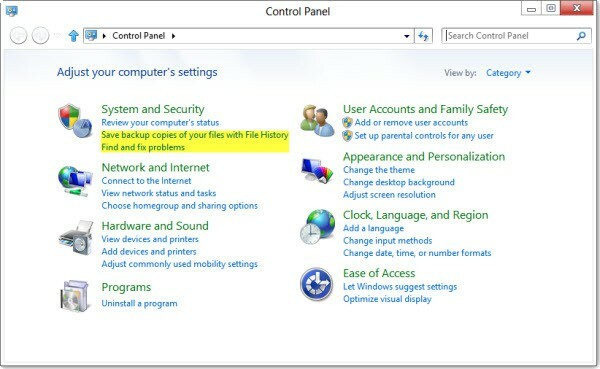
במדריך שפורסם למטה, תראה הקדמה מפורטת שלב אחר שלב כיצד לגבות את הגדרות Windows 8.1 שלך. אתה תמיד צריך להיות מודע לכך שגם אם יש לך תכונה זו ב- Windows 8.1 היא לא תתחיל באופן אוטומטי והוא לא יתעד כל שינוי שתבצע בהגדרות המערכת אלא אם כן אתה מתכנת לעשות זאת כך.
מדריך מפורט כיצד לגבות את הגדרות Windows 8.1 למכשיר שלך:
1. גיבוי ידני
- כדי שמדריך זה יעבוד תצטרך לאתחל מחדש את מכשיר Windows 8.1, להיכנס למשתמש מנהל המערכת ולבצע את השלבים הפשוטים להלן.
- במסך ההתחלה ב- Windows 8.1 יוצג בפניכם סמל "שולחן עבודה", יהיה עליכם ללחוץ עליו שמאל.
- הזז את סמן העכבר לפינה הימנית התחתונה של המסך כדי לפתוח את התפריט הזמין ב- Windows 8.1.
- לחץ לחיצה ימנית על הסמל שאומר "הגדרות".
- בחלון "הגדרות" שפתחת חפש סמל "לוח בקרה".
- לחץ לחיצה ימנית על סמל "לוח הבקרה".
- בחלון הבא שנפתח לחץ לחיצה שמאלית על התכונה שאומרת "מערכת ואבטחה".
- בחלון "מערכת ואבטחה" שפתחת תצטרך ללחוץ שמאל על התכונה "היסטוריית קבצים" שנמצאת בצד ימין של החלון.
- לאחר שעזבת לחץ על התכונה "היסטוריית קבצים" תצטרך לחפש את האפשרות "שחזור קבצים ב- Windows".
- לחץ לחיצה ימנית על התכונה "שחזור קבצים".
- בתכונה "שחזור קבצים" שפתחת לחץ לחיצה שמאלית על האפשרות "צור תמונת מערכת" בכדי להתחיל בתהליך הגיבוי של ההגדרות שלך.
- מהתפריט והאפשרויות מוצג בחלון זה יהיה עליכם לבחור את המיקום בו תרצו לשמור את הגדרות הגיבוי.
הערה: רצוי לאחסן תמונת גיבוי למחיצה אחרת או להתקן אחסון חיצוני. - לאחר שבחרתם ליעד, עליכם רק ללחוץ לחיצה שמאלית על כפתור "הבא" בחלקו התחתון של המסך.
- לחץ לחיצה ימנית על כפתור "התחל גיבוי" שיהיה לך על המסך.
- כעת התהליך יתחיל וזה ייקח עד שעה תלוי במה שהתקנת במכשיר Windows 8.1 שלך.
- לאחר סיום התהליך לחץ שמאל על "סגור".
- אתחל מחדש את מכשיר Windows 8.1 ובדוק אם הגיבוי שלך נוצר.
2. גיבוי באמצעות EaseUS Todo Backup
שימוש בכלי של צד שלישי הוא רעיון נהדר מכיוון שיש בו תכונות שימושיות רבות. אתה בטוח מפני שגיאות ואובדן קבצים שונים מכיוון שהוא יוצר חבילת גיבוי מלאה. אנחנו ממליצים גיבוי EaseUS Todo כאחד הטובים בשוק. כיצד מגבים בתוכנה זו:
- הורד את זה פה
- התקן את זה
- פתח את EaseUS Todo Backup
- לחץ על 'גיבוי קבצים'
- בחר את הקבצים שברצונך לגבות (בחר בין 'סוג קובץ' או 'מוגדר על ידי המשתמש')
- בחר את הקבצים והתיקיות שלך
- בחר יעד (בחר מקור חיצוני)
- התאם אישית את הגיבוי שלך: דחיסה, סיסמה, עדיפות וכו '.
- התחל את תהליך הגיבוי
אז עכשיו אולי אתה יכול לישון קצת יותר טוב הלילה בידיעה שיש לך גיבוי מלא של הגדרות Windows 8.1 שלך מוכן לשימוש בכל פעם שיש לך בעיה עם המערכת. כתוב לנו למטה בנושא הערות לכל קלט הנוגע למאמר זה.
קרא גם: היסטוריית הקבצים לא עובדת ב- Windows 8, 8.1 [תיקון]
![אנטי וירוס I 7 Migliori לשרת Windows [2023]](/f/b6a7a5a4b2d4890b14bc81da711548d7.jpg?width=300&height=460)
![Cosa Fare se il PC non si Accende ma le Ventole sì [Guida]](/f/5db315d3dfede7d0e7d46eb672661b3f.jpg?width=300&height=460)
